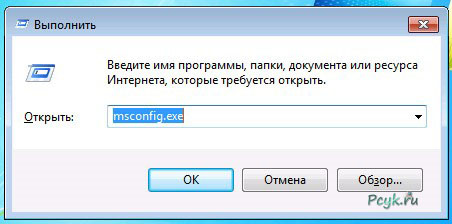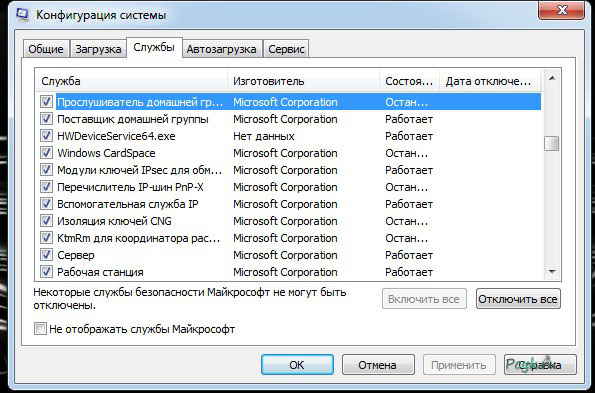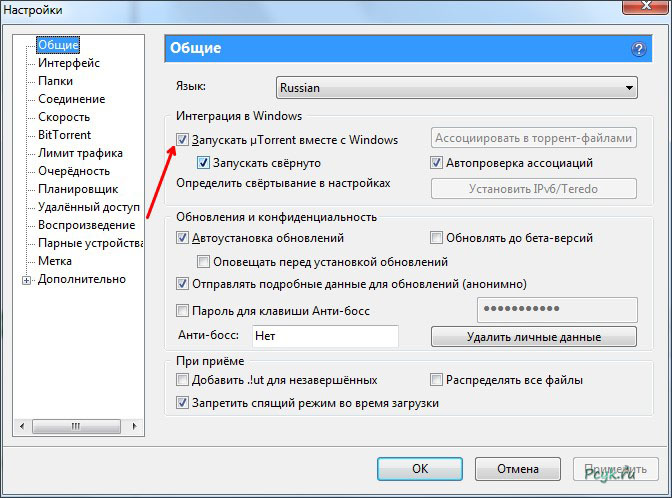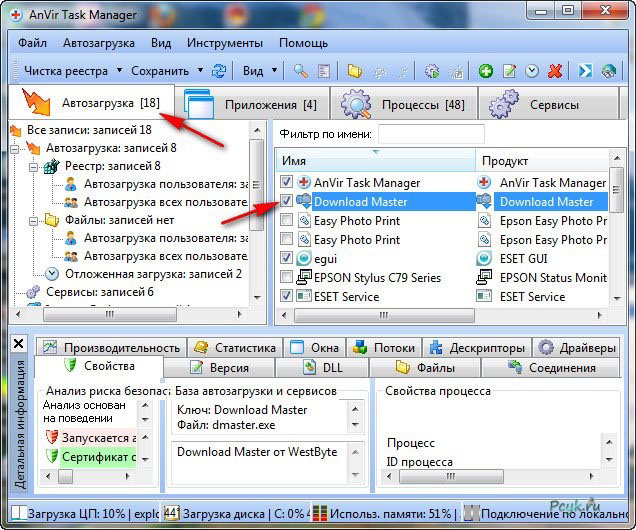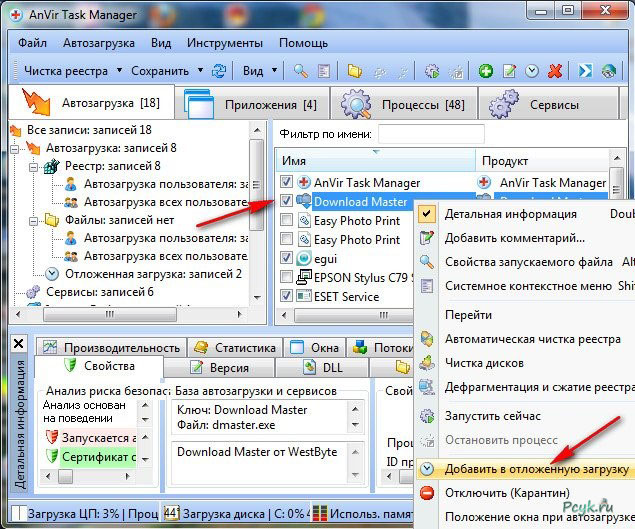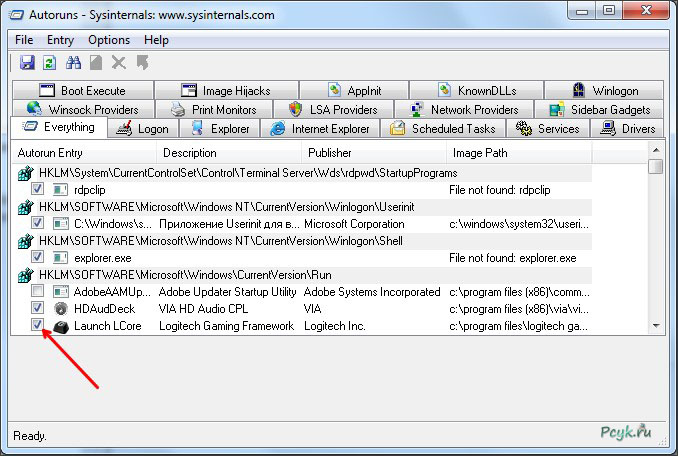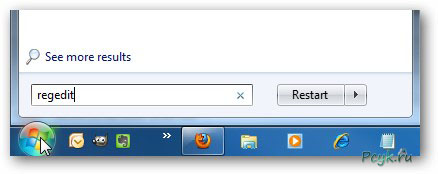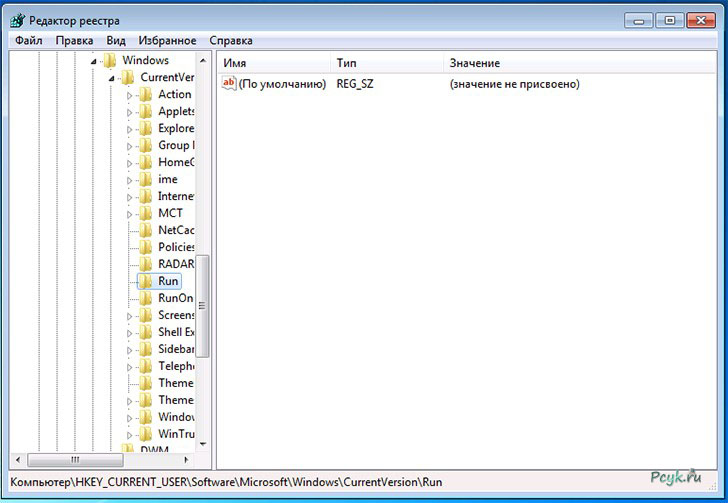А вы знаете, где расположена автозагрузка в Windows 7?
В работе компьютера, есть интересная особенность, чем дольше вы его используете, тем медленнее он начинает работать. Пользователи отмечают, что приложения открываются и работают гораздо медленнее, чем вначале. С чем связано падение производительности «железа»? Возможно, просто устарела начинка персонального компьютера, поэтому вычислительная машина неспособна в полной мере обрабатывать поступающие потоки информации. Кроме того, современные приложения становятся более требовательны к ресурсам ПК. Но не спешите менять свой компьютер, тормозить работу может автозагрузка. Одновременно с загрузкой ОС запускаются и некоторые приложения, которые находятся в этом разделе. Соответственно возрастает нагрузка на процессор, что приводит к потере производительности. Решить проблему поможет очистка автозагрузки. В этой статье, мы расскажем, как это сделать.
Как избавиться от лишнего
Любая программа, с которой вы работаете, использует различные расширения и догружает из сети дополнительные компоненты. Одним из таких расширений является «прописка» в разделе автозагрузки. Стоит уточнить, что не все приложения нужны вам для работы, однако, они загружаются вместе с ОС, оттягивая на себя часть ресурсов процессора. Отсюда следует вывод: нужно убрать ненужные программы из автозагрузки. Сделать это можно несколькими способами, но сначала нужно найти программы автозапуска. Поэтому для начала разберёмся, где они находятся.
Как зайти в автозапуск программ Windows 7? Предлагаем на выбор несколько вариантов
Через меню запуска. Это делается так:
- Открываем пусковое меню и выбираем раздел «Все программы».
- Автозагрузка в Windows 7 находится внизу списка.
- Кликаем по ней правой клавишей мышки.
- В открывшемся окне выбираем общий доступ. Это пункт «Открыть общее для всех меню».
- Попадаем в нужный раздел.
С помощью командной строки. Чтобы зайти в нужный раздел выводим на экран командную строку (одновременно нажать R+Win). Вводим команду Shell: Startup. Откроется список программ, которые запускаются одновременно с ОС компьютера.
Встроенная утилита MC Config. Чтобы использовать этот инструмент, переходим в командную строку и вводим ключ mcconfig. После нажатия клавиши ОК, попадаем в раздел управления автозагрузкой.
Теперь поговорим о том, как убрать программу с автозапуска. Сделать это просто, достаточно убрать галочки напротив софта, который вы считаете лишним при запуске. Кроме того, можно убрать службы, которые загружаются в автоматическом режиме. Для этого переходим в раздел «Службы» и отключаем лишние процессы.
Важно! Прежде чем отключить программы при запуске Windows 7 поинтересуйтесь их предназначением. Не рекомендуется отключать антивирусные программы и системные продукты Майкрософт. В противном случае это может негативно отразиться на безопасности и работе компьютера.
К предложенным выше способам, можно добавить интересный вариант, как убрать автозагрузку программ из меню приложений. Разберём этот метод на примере приложения uTorrent, с которым предпочитают работать пользователи.
Для этого открываем настройки и переходим во вкладку «Общие». Здесь убираем галочку напротив пункта, который запускает приложение вместе с Windows. Эти действия предотвратят автоматический запуск приложений вместе с ОС компьютера.
Обратите внимание, для того чтобы изменения стали актуальными потребуется перезагрузка компьютера.
Используем бесплатные приложения
Отключить программы в автозагрузке Windows 7 можно при помощи сторонних утилит. Этот софт представляет более удобную альтернативу штатным инструментам Майкрософт.
CCleaner. Это бесплатное многофункциональное приложение, которое позволяет оптимизировать работу компьютера. Среди полезных функций можно выделить возможность очистить реестр, удаление программ и дефрагментацию жёсткого диска. Кроме выше перечисленных операций, можно убрать из автозагрузки лишние программы. Для этого открываем прогу, и в рабочем окне выбираем меню «Сервис». Здесь открываем раздел автозагрузки и отключаем всё лишнее, снимая галочки напротив названия программ.
Обратите внимание, что некоторые приложения удаляются из списка только через собственное меню.
AnVir Task Manager. Это бесплатная утилита для управления и настройки штатного ПО. Сюда входит и настройка автозагрузки Windows 7. Перейдя по ссылке можно не только скачать приложение, но и посмотреть обучающий ролик. Учитывая, что эта программа менее известна, чем предыдущая, приведём подробный алгоритм работы.
- Скачиваем приложение с официального сайта, при этом выбираем выборочную установку и убираем галочки напротив дополнительного софта.
- После запуска, в рабочем окне отображаются программы в автозапуске Windows 7. Снимаем галочки с лишних приложений. В идеале должен остаться антивирус и штатные программы Майкрософт.
- Обратите внимание, что можно не отключать, а отложить запуск. В этом случае, программа будет запускаться не одновременно с операционной системой, а через установленный промежуток времени. Для доступа к меню отложенной загрузки, потребуется клик правой клавиши мышки по выбранной программе.
- Перейдя во вкладку «Процессы», можно посмотреть и отключить запущенные службы. Кроме того, приложение анализирует степень риска процесса для ОС компьютера.
Стоит отметить, что утилита поможет не только выключить автозапуск программ в Windows 7, но и будет пресекать попытки приложений «прописаться» в этом разделе компьютера.
Autoruns. Англоязычное приложение, которое поможет удалить программы из автозагрузки Windows 7. Принцип работы программы не отличается от приведенных выше утилит. Убираем галочки и останавливаем лишние процессы. Обратите внимание, что для сохранения внесённых изменений не нужно перезагружать «железо». Если удалить или добавить программу, действие выполняется без дополнительного сохранения.
Важно: в Autoruns нет русскоязычного меню, поэтому автозапуск находится в разделе Logon, службы и процессы на странице Servise.
При помощи реестра
Удаление программ из автозагрузки в Windows 7 доступно через редактор реестра. На фоне приведённых выше способов, это не самый удобный вариант, но раз он существует, пользователи должны про него знать. Поэтому расскажем, как чистить реестр Windows 7. Чтобы воспользоваться этой функцией, нужно открыть командную строку и ввести ключ regedit.
В открывшемся редакторе, вы увидите структурированное древо разделов. Чтобы найти и отредактировать раздел автозагрузка Windows 7 в реестре пользователю нужно знать две рабочие команды:
- Постоянно запускающиеся приложения – hkey_current_user/software/Microsoft/windows/currentversion/run.
- Для просмотра единоразовых приложений, которые запускаются при входе пользователя в систему, набирается аналогичная команда, но в конце прописывается ключ Onse.
Используя один из приведённых в статье способов, можно отключить лишние программы при загрузке. Напоминаем, что следует проявлять осторожность при редактировании раздела автозагрузки, иначе можно удалить нужный для работы софт.